Joplin笔记的使用方法
时间:2022-10-12 11:22:18作者:极光下载站人气:946
Joplin笔记是一款功能丰富且操作简单的笔记制作软件,不过很多第一次接触Joplin笔记的小伙伴可能都不知道该怎么使用这款软件,其实这款软件的使用方法很简单。我们只需要先点击打开电脑桌面上的Joplin笔记软件,然后在软件页面中找到“+”图标,就能进行笔记本的新建,接着我们打开新建的笔记本,然后在页面上方找到新建笔记图标,点击打开该图标就嗯呢该在页面右侧看到笔记的编辑页面,我们在页面中输入笔记的标题和内容即可。有的小伙伴可能不清楚具体的操作方法,接下来小编就来和大家分享一下Joplin笔记的使用方法。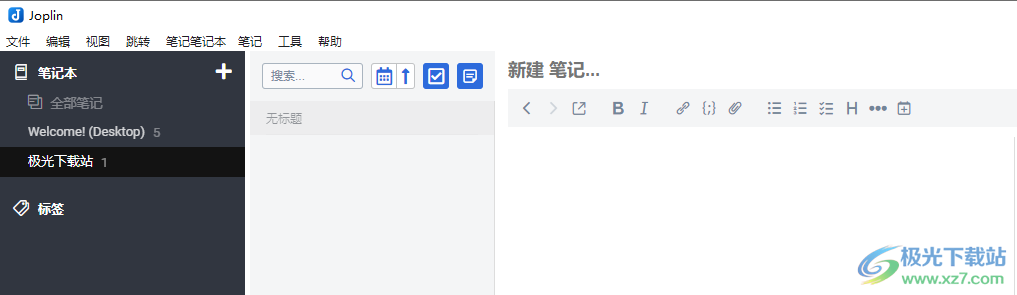
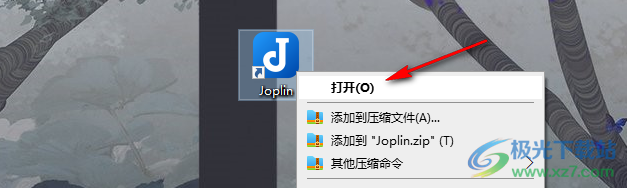
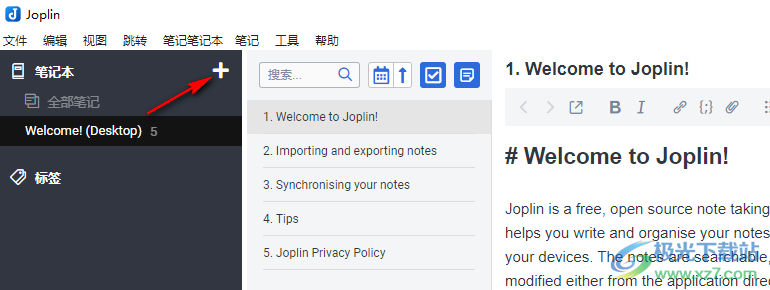
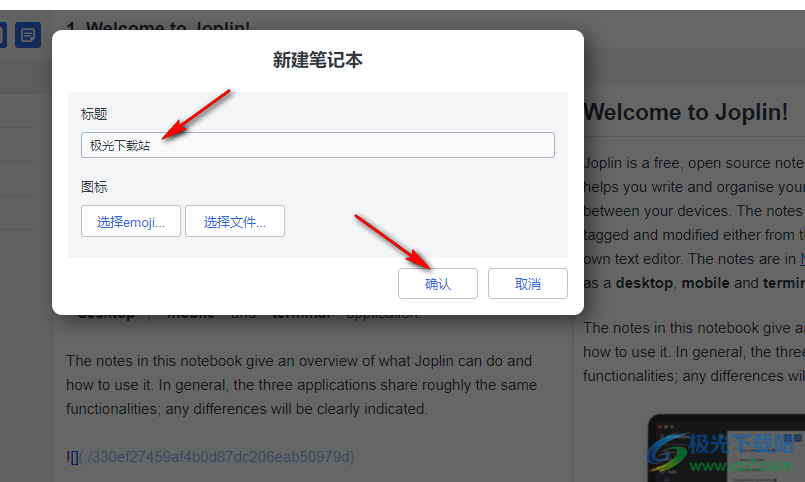
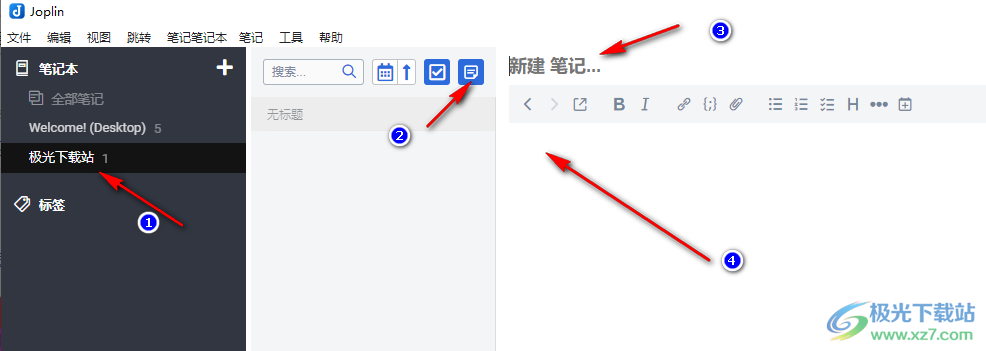
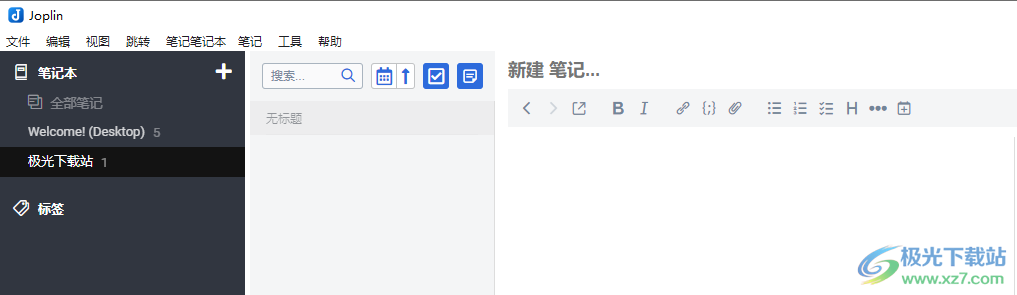
方法步骤
1、第一步,我们先在桌面上找到Joplin笔记软件图标,右键单击该图标并选择“打开”选项
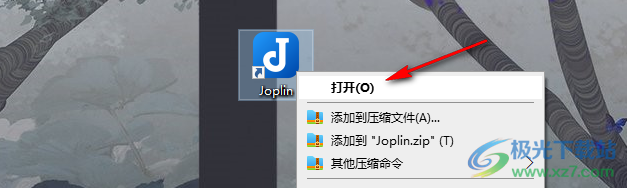
2、第二步,进入Joplin笔记页面之后,我们在页面上方找到“+”图标,点击打开该图标进行笔记的新建
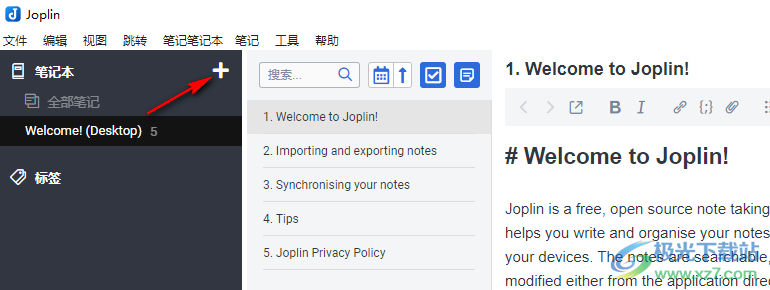
3、第三步,在新建笔记本页面中输入笔记本标题名称,然后点击“确认”选项
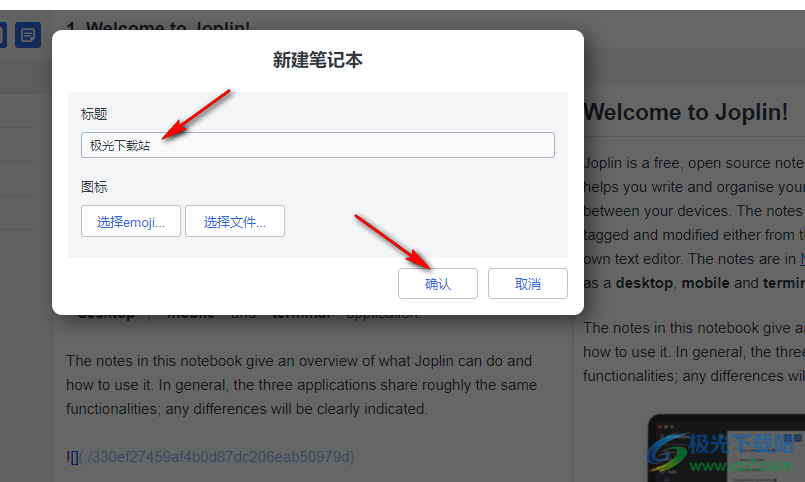
4、第四步,打开新建的笔记本,然后在页面中找到“新建笔记”图标,点击打开该图标,接着在页面右侧输入笔记标题,再对笔记内容进行编辑即可
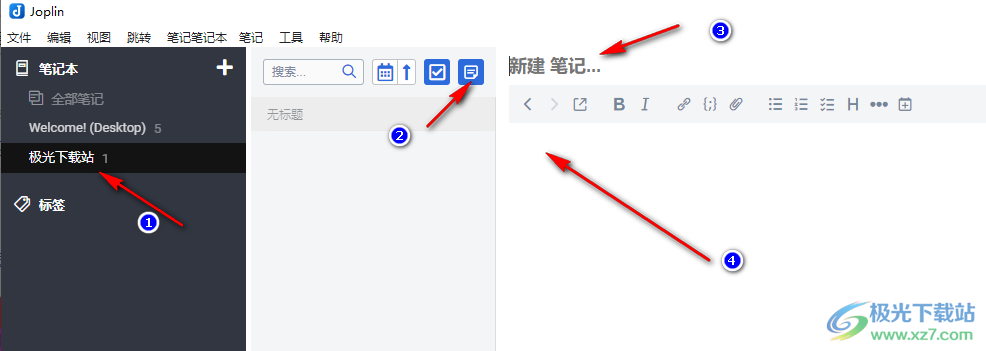
以上就是小编整理总结出的关于Joplin笔记修改语言为中文的方法,我们打开Joplin笔记,然后在软件页面中点击“+”图标进行新建笔记本的操作,接着打开新建的笔记本然后找到新建笔记图标,点击该图标,然后在页面右侧输入笔记标题与笔记内容即可,感兴趣的小伙伴快去试试吧。

大小:189 MB版本:v2.8.8 官方版环境:WinXP, Win7, Win8, Win10, WinAll
- 进入下载
标签Joplin笔记的使用方法,Joplin笔记
相关推荐
相关下载
热门阅览
- 1百度网盘分享密码暴力破解方法,怎么破解百度网盘加密链接
- 2keyshot6破解安装步骤-keyshot6破解安装教程
- 3apktool手机版使用教程-apktool使用方法
- 4mac版steam怎么设置中文 steam mac版设置中文教程
- 5抖音推荐怎么设置页面?抖音推荐界面重新设置教程
- 6电脑怎么开启VT 如何开启VT的详细教程!
- 7掌上英雄联盟怎么注销账号?掌上英雄联盟怎么退出登录
- 8rar文件怎么打开?如何打开rar格式文件
- 9掌上wegame怎么查别人战绩?掌上wegame怎么看别人英雄联盟战绩
- 10qq邮箱格式怎么写?qq邮箱格式是什么样的以及注册英文邮箱的方法
- 11怎么安装会声会影x7?会声会影x7安装教程
- 12Word文档中轻松实现两行对齐?word文档两行文字怎么对齐?
网友评论